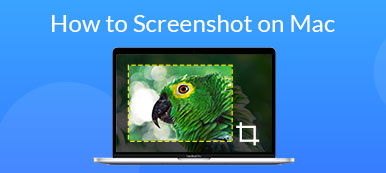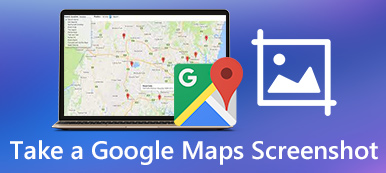如今,使用PC和Mac上的内置实用程序为全屏,自定义区域或特定窗口拍摄屏幕截图非常容易。 但是,仍然有很多人问 屏幕截图到哪里去。 当您认为Windows和Mac根据您的活动将屏幕快照保存在特定的文件夹或剪贴板中时,这很有意义。 本指南将告诉您如何在各种情况下在Windows和Mac上查找屏幕截图。
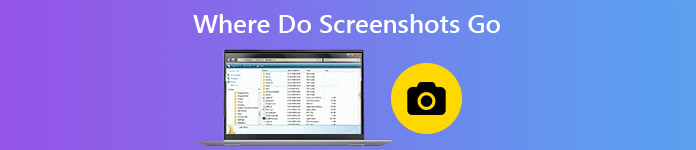
第1部分:默认情况下,屏幕快照在PC / Mac上的何处
屏幕快照在PC上的何处
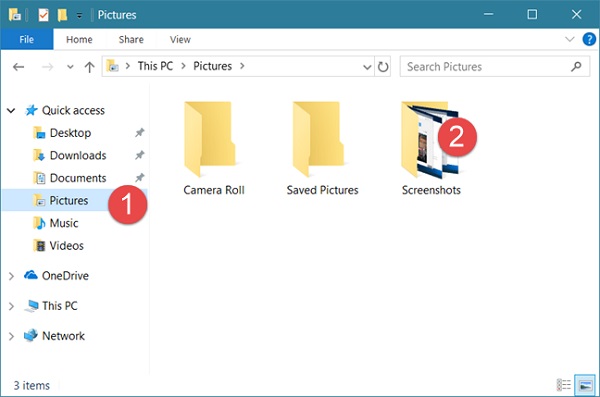
如果您只按 打印屏幕 键,您的屏幕截图将保存在剪贴板中。 您必须将其粘贴到其他应用程序(例如MS Paint,Word等)中,然后保存到硬盘中。
如果您按以下快捷键,屏幕截图会在PC上的哪里 Windows + 打印屏幕? 答案是默认的Screenshots文件夹。 路径是 C:\ Users \ [您的名字] \ Pictures \ Screenshots。 用您的用户帐户替换[您的名称]。
您还可以通过照片应用程序访问您的屏幕截图。 当你打开 图片 应用程序,只需找到 相册,然后单击 截图 进行检查。
顺便提一下,如果您愿意,可以更改保存屏幕截图的默认路径。
屏幕截图保存在Mac上的哪里
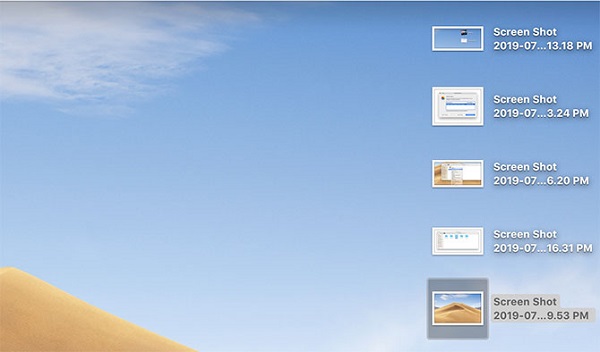
对于macOS Mojave或更高版本,很容易找到屏幕快照的保存位置。 您可以使用以下快捷方式拍摄全屏或部分屏幕的屏幕截图: 转移 + 命令 + 3 or 转移 +命令 + 4。 默认情况下,屏幕截图以PNG文件的形式发送到您的桌面。
第2部分:在PC和Mac上进行屏幕截图的最佳方法
默认的屏幕快照实用程序只是在PC和Mac上使用的简单方法,而不是最佳选择。 例如,它们在两个平台上的工作方式完全不同。 这使事情变得复杂。 如果您希望获得一致的体验和更有用的功能, Apeaksoft屏幕录像机 值得一试。

4,000,000+ 下载
不用说,这是在PC和Mac上为屏幕的任何区域拍摄屏幕截图的最佳选择。 您也可以利用它来 联想上的屏幕截图, 记录FaceTime通话 還有更多
如何在Windows 10上截图
设置屏幕录像机
最佳屏幕快照实用程序有两个版本,一个用于Windows 10/8/7,另一个用于macOS。 您可以根据系统下载并安装正确的版本。 然后启动它并转到 优先 从对话框 菜单 选项。 前往 输出 标签从左侧边栏中,您可以看到屏幕截图在哪里 屏幕截图文件的位置 框。 要更改它,请单击 夹 按钮并选择一个新文件夹。此外,您可以在“首选项”对话框中更改屏幕截图格式、热键和其他选项。

截屏并进行编辑
输入您想要捕获的屏幕,例如窗口,视频帧等,然后单击 屏幕录制 在主界面中。 现在,您的光标将变为十字形。 单击并拖动鼠标以覆盖所需的区域。 释放鼠标后,屏幕截图即会成功,并且会显示工具栏。

截屏后,您可以编辑并确定截屏的位置:
添加边框,线条,箭头等:在工具栏上选择所需的形状,选择大小和颜色,然后将其放置在正确的位置。 这是在屏幕截图上突出显示某些内容的好方法。
添加文字:选择大字体 T 面板上的按钮,自定义颜色、字体、大小等选项。单击所需的位置添加文本边框,然后在屏幕截图上输入一些您想要的文本。
在屏幕截图上绘制:选择 笔 按钮,选择它的大小和颜色,并在屏幕截图上添加免费绘画。
模糊主题:为了保护隐私,您可以选择 模糊 按钮,调整程度和范围,然后选择目标区域进行模糊处理。
取消编辑:如果您对编辑不满意,请使用 数据清除 按钮即可轻松将其删除。

编辑并保存屏幕截图
编辑完成后,找到工具栏上的右侧面板,然后确定将屏幕快照保存在何处。 首先,您可能想通过点击 放大 按钮。例如,如果您想在其他应用程序中使用屏幕截图,请单击 剪贴板 按钮并将其粘贴到目标软件。要将屏幕截图保存到硬盘,请单击 圆盘 按钮。屏幕截图工具还可以让您通过点击固定到屏幕 Pin 按钮。

也许你也有兴趣 在 Windows Media Player 中截取屏幕截图.
第3部分:关于在PC / Mac上在哪里进行屏幕截图的常见问题解答
为什么我的屏幕截图没有保存?
首先,如果您按 打印屏幕 键,您的屏幕快照将转到剪贴板,但不会保存在硬盘驱动器中。 您可以将其粘贴到任何其他程序,例如MS Paint。 要保存屏幕截图,请按 Windows + 打印屏幕 一起。 其次,检查您的屏幕快照文件夹是否已更改。 第三,运行内置的DISM工具来修复损坏错误。
您如何在笔记本电脑上拍摄屏幕截图?
打印屏幕键是在笔记本电脑上截取屏幕截图的最简单方法。例如,您可以 截取 Google 地图的屏幕截图 直接按 Print Screen 键。然而,它可能被标记为 PrtScn、PRTSC、Ps/SR 或其他变体。
什么是PrtScn密钥?
PrtScn键用于在计算机或笔记本电脑上快速拍摄屏幕截图。 此外,它还可以与其他按键一起在各种情况下截图。 的 Windows + PrtScn则 组合将截取屏幕截图并另存为图像。 其他 + PrtScn则 将捕获当前活动窗口并将其发送到剪贴板。 Windows + 其他 + PrtScn则 将活动窗口截图为图像。
结论
现在,您已经了解了在Windows和Mac上哪里可以找到屏幕截图。 不可否认,内置实用程序和快捷方式是截屏屏幕的简单方法,尽管查找结果有点复杂。 另一方面,Apeaksoft Screen Recorder可让您决定将屏幕截图轻松存储在何处。 如果您在萤幕撷取画面上仍有其他问题,请随时在下方留言。



 iPhone数据恢复
iPhone数据恢复 iOS系统恢复
iOS系统恢复 iOS数据备份和还原
iOS数据备份和还原 iOS录屏大师
iOS录屏大师 MobieTrans
MobieTrans iPhone转移
iPhone转移 iPhone橡皮擦
iPhone橡皮擦 WhatsApp转移
WhatsApp转移 iOS解锁
iOS解锁 免费HEIC转换器
免费HEIC转换器 iPhone 位置转换器
iPhone 位置转换器 Android数据恢复
Android数据恢复 损坏Android数据提取
损坏Android数据提取 Android数据备份和还原
Android数据备份和还原 手机转移
手机转移 数据恢复工具
数据恢复工具 蓝光播放器
蓝光播放器 Mac清洁卫士
Mac清洁卫士 DVD刻录
DVD刻录 PDF 转换
PDF 转换 Windows密码重置
Windows密码重置 手机镜
手机镜 视频转换器旗舰版
视频转换器旗舰版 视频编辑
视频编辑 屏幕录影大师
屏幕录影大师 PPT到视频转换器
PPT到视频转换器 幻灯片制作
幻灯片制作 免费视频转换器
免费视频转换器 免费屏幕录像机
免费屏幕录像机 免费HEIC转换器
免费HEIC转换器 免费视频压缩器
免费视频压缩器 免费的PDF压缩器
免费的PDF压缩器 免费音频转换器
免费音频转换器 免费录音机
免费录音机 免费视频木工
免费视频木工 免费图像压缩器
免费图像压缩器 免费背景橡皮擦
免费背景橡皮擦 免费图像升频器
免费图像升频器 免费水印去除剂
免费水印去除剂 iPhone屏幕锁
iPhone屏幕锁 拼图魔方
拼图魔方